- Bạn không nhớ mật khẩu mạng Wi-Fi để chia sẻ cho người thân sử dụng, hay máy tính của bạn có kết nối Internet nhưng nhà không có Modem Wi-Fi. Đừng lo lắng, bài viết dưới đây sẽ hướng dẫn bạn cách sử dụng máy tính để phát Wi-Fi một cách đơn giản và nhanh chóng. Cùng click vào xem nhé!
- 1. Cách phát Wi-Fi từ máy tính trên Windows 7
- – Phát Wi-Fi từ máy tính thông qua Network and Sharing Center
- 2. Cách phát Wi-Fi từ máy tính trên Windows 10
- – Phát Wi-Fi từ máy tính thông qua Windows Settings
- – Phát Wi-Fi từ máy tính thông qua Command Prompt
- Xin lỗi bài viết chưa đáp ứng nhu cầu của bạn. Vấn đề bạn gặp phải là gì?
Bạn không nhớ mật khẩu mạng Wi-Fi để chia sẻ cho người thân sử dụng, hay máy tính của bạn có kết nối Internet nhưng nhà không có Modem Wi-Fi. Đừng lo lắng, bài viết dưới đây sẽ hướng dẫn bạn cách sử dụng máy tính để phát Wi-Fi một cách đơn giản và nhanh chóng. Cùng click vào xem nhé!
1. Cách phát Wi-Fi từ máy tính trên Windows 7
– Phát Wi-Fi từ máy tính thông qua Network and Sharing Center
Bước 1: Click vào biểu tượng Network trên thanh Taskbar.
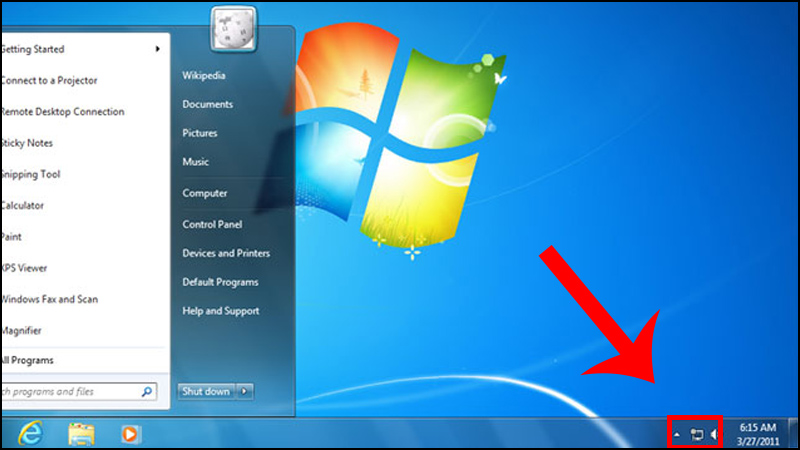
Bạn đang xem: cách làm máy laptop phát wifi
Bước 2: Chọn Open Network and Sharing Center.
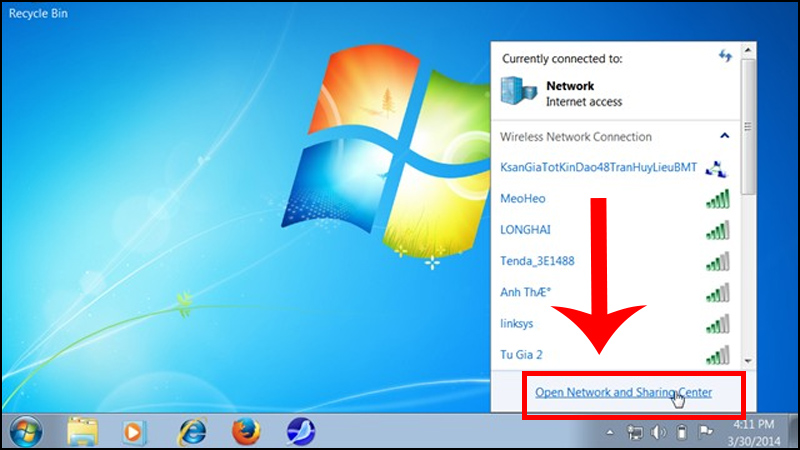
Bước 3: Chọn mục Set up a new connection or network trong cửa sổ.
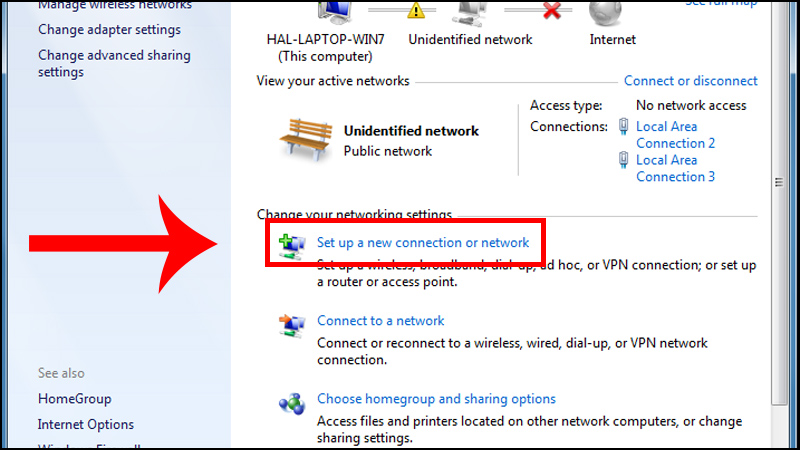
Bước 4: Kéo xuống chọn mục Set up a wireless ad hoc (computer-to-computer) network > Nhấn Next.
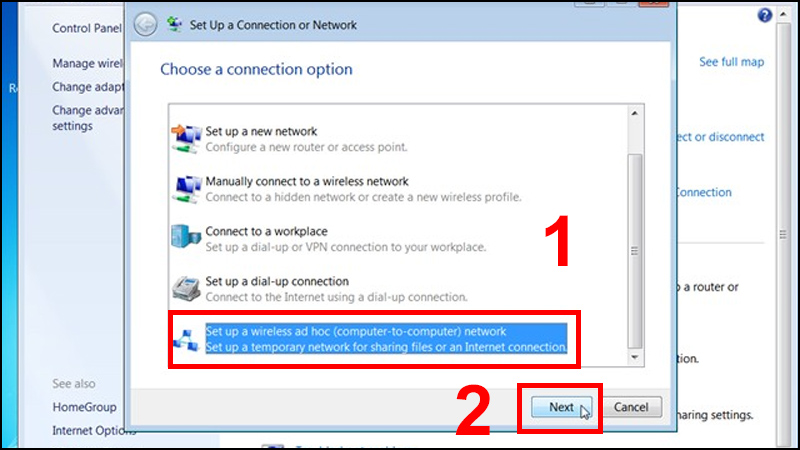
Bạn tiếp tục nhấn nút Next trong giao diện tiếp theo.
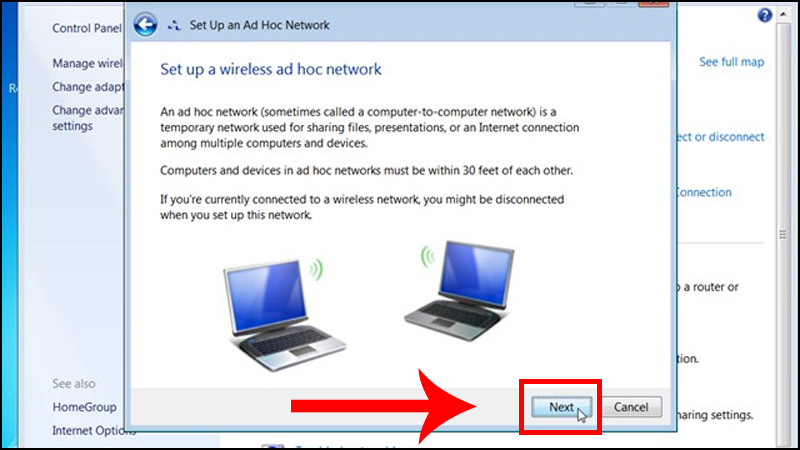
Bước 5: Thiết lập một số tuỳ chọn quan trọng.
Network name: Tên mạng Wi-Fi sẽ phát.
Security type: Kiểm tra bảo mật của mạng Wi-Fi sẽ phát.
Security key: Mật khẩu của Wi-Fi sẽ phát.
Sau đó bấm Next.
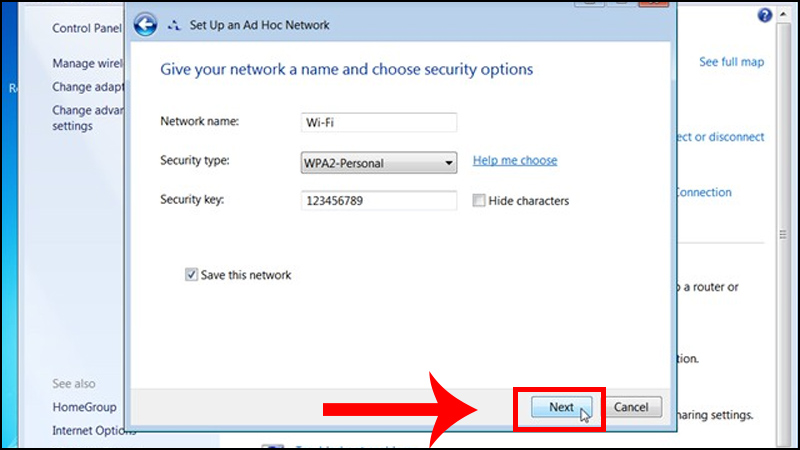
Chờ đợi mạng Wi-Fi đang thiết lập.
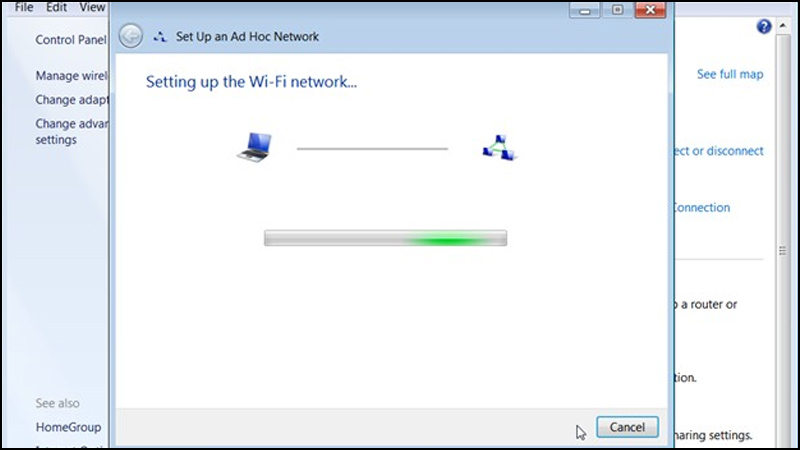
Đọc thêm: Tổng hợp Cách làm video trên máy tính – Từ A đến Z cho người mới
Bước 6: Mạng Wi-Fi sẽ được tạo lập nhanh chóng > Nhấn Close để tắt cửa sổ.
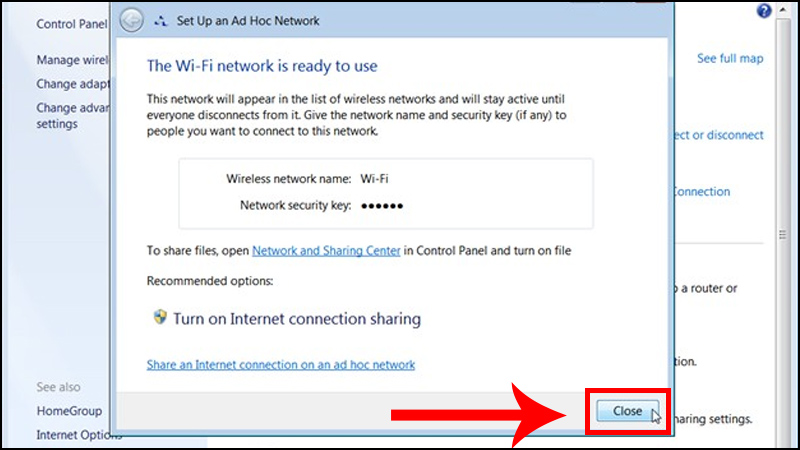
Mạng Wi-Fi bạn đã tạo đang ở trạng thái chờ người dùng kết nối.
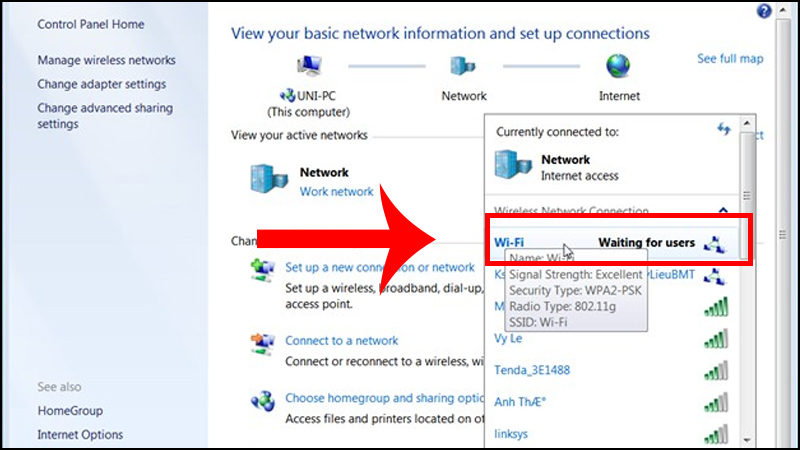
2. Cách phát Wi-Fi từ máy tính trên Windows 10
Có 2 cách để phát WiFi Win 10 như sau:
– Phát Wi-Fi từ máy tính thông qua Windows Settings
Bước 1: Vào Start > Chọn Settings.
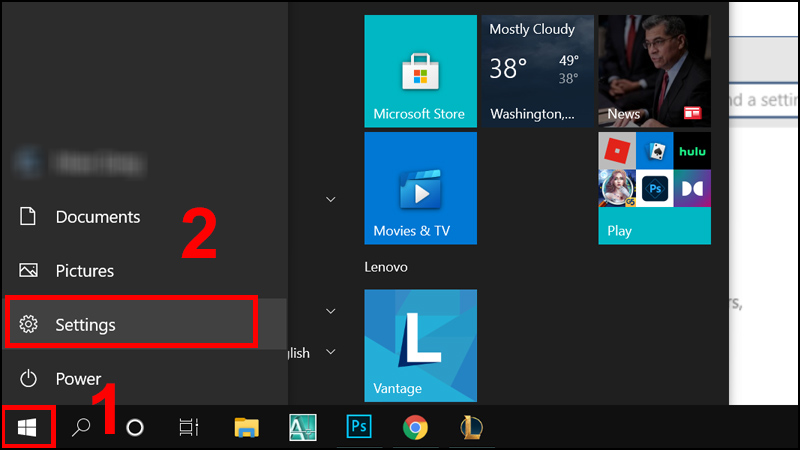
Bước 2: Nhấn vào Network & Internet.
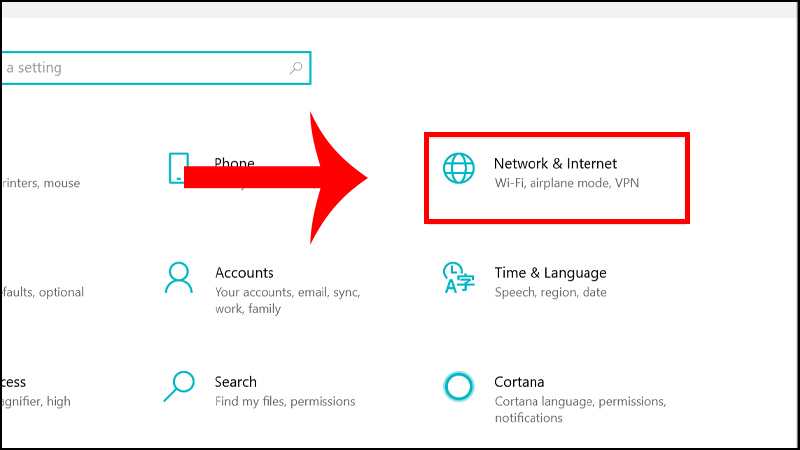
Bước 3: Chuyển đến tab Mobile Hotspot > Bật chế bạn bật On cho chức năng Share my Internet connection from.
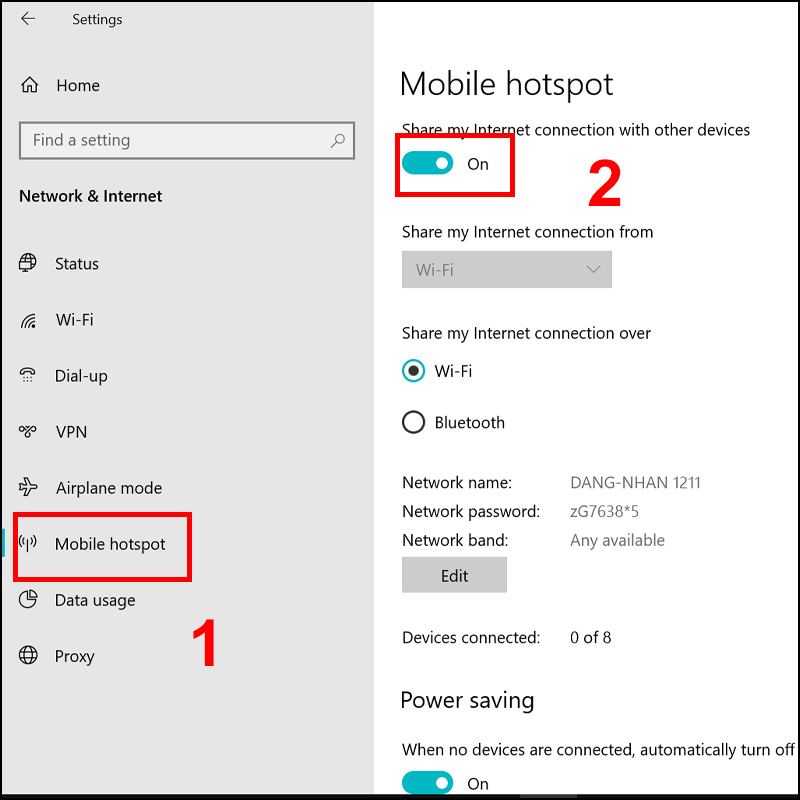
Bước 4: Chọn Wi-Fi để chia sẻ internet thông qua > Chọn Edit để thay đổi Network name và password.
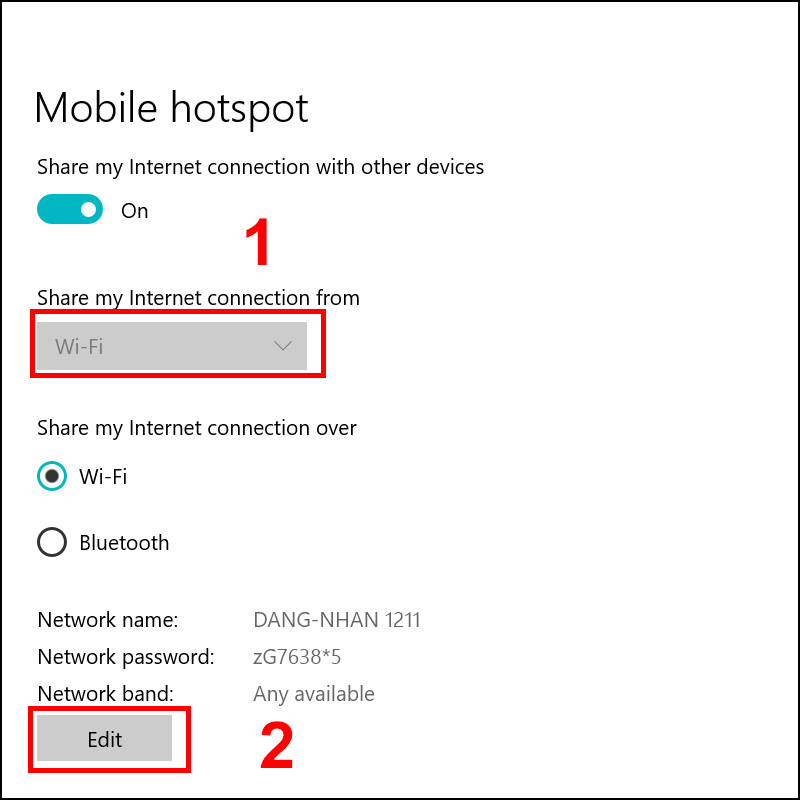
Bước 5: Thiết lập Tên và Mật khẩu Wi-Fi của bạn > Nhấn Save để lưu lại.
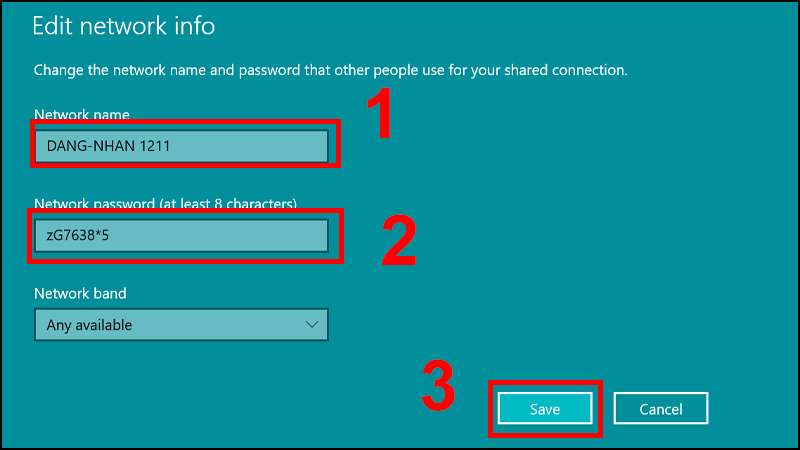
Sau khi thực hiện xong các bước trên, bạn cần kiểm tra lại chức năng phát Wi-Fi trên máy tính của bạn đã được chưa.
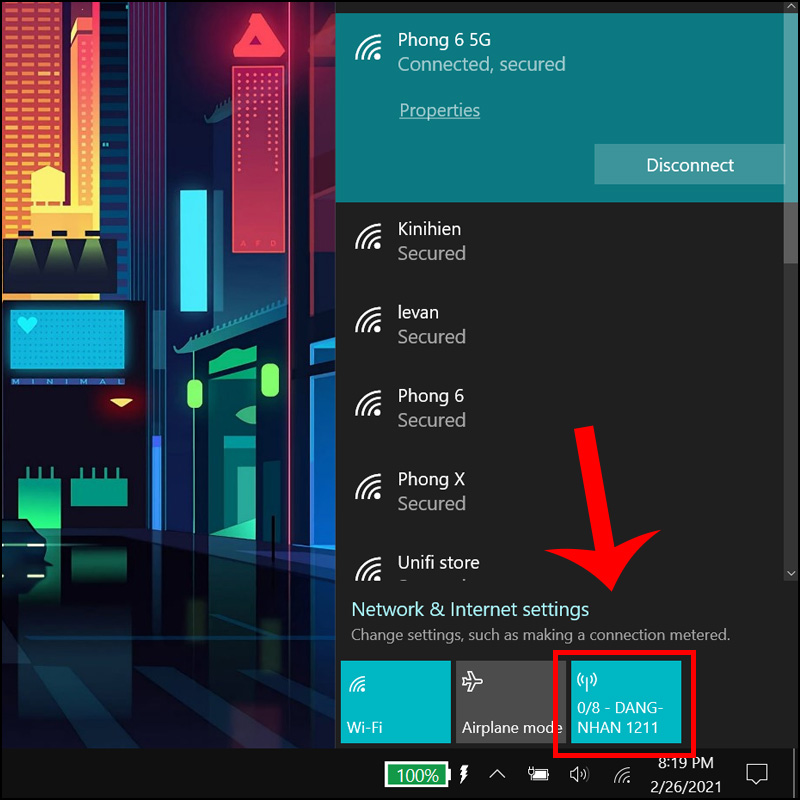
– Phát Wi-Fi từ máy tính thông qua Command Prompt
Bước 1: Vào Start Menu > Nhập từ khoá command prompt > Mở bằng Run as administrator.
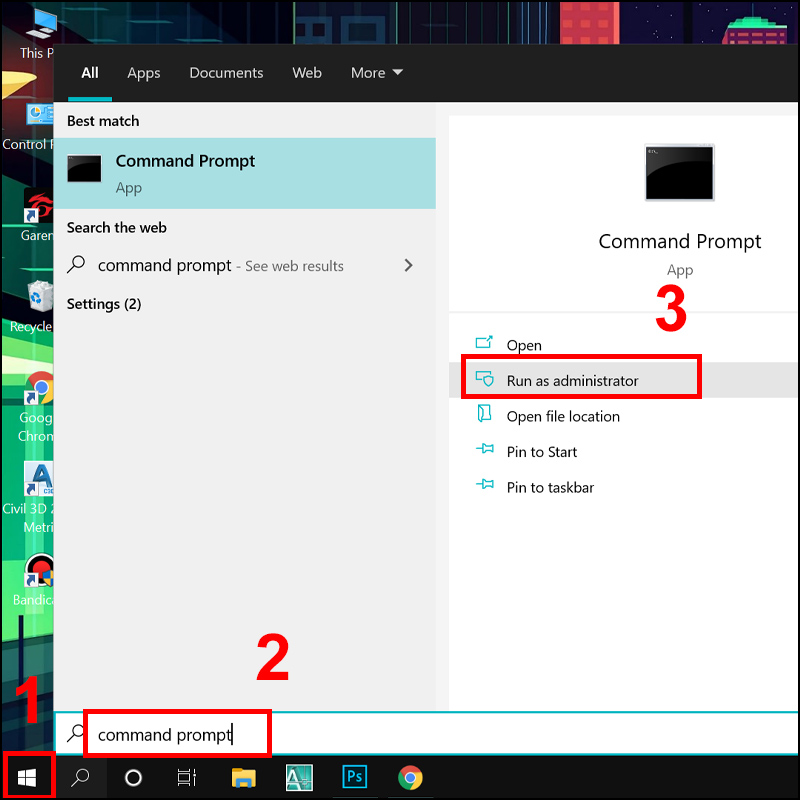
Xem thêm: 16 cách làm laptop chạy nhanh mượt hơn bằng các thủ thuật đơn giản
Bước 2: Trong Command Prompt bạn gõ theo cú pháp câu lệnh như sau: netsh wlan set hostednetwork mode=allow ssid=ten_wifi key= mat_khau > Nhấn Enter.
Ví dụ: netsh wlan set hostednetwork mode=allow ssid=UTC2 key= 12345678
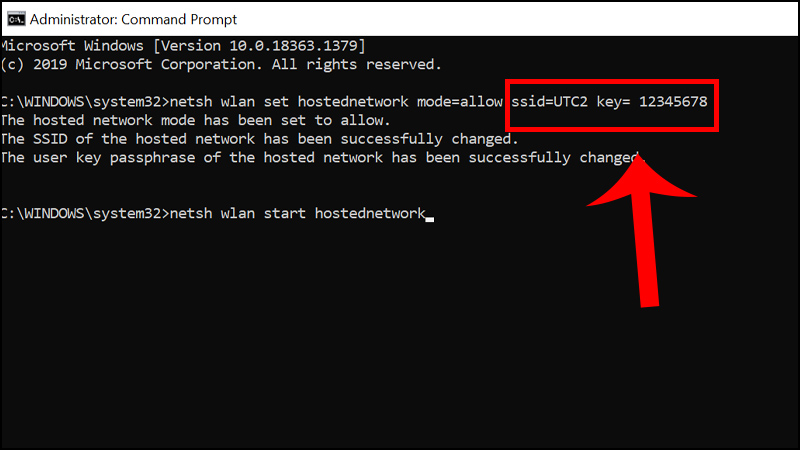
Bước 3: Gõ tiếp lệnh: netsh wlan start hostednetwork để khởi động điểm phát Wi-Fi.
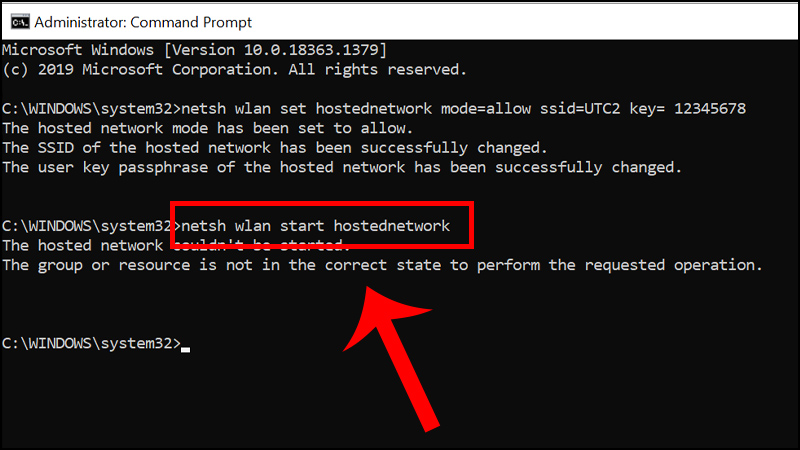
Bước 4: Mở giao diện Network Connections, nhấn tổ hợp phím Windows + R để mở giao diện hộp thoại Run.
Bước 5: Nhập từ khoá danangchothue.com > Nhấn OK.
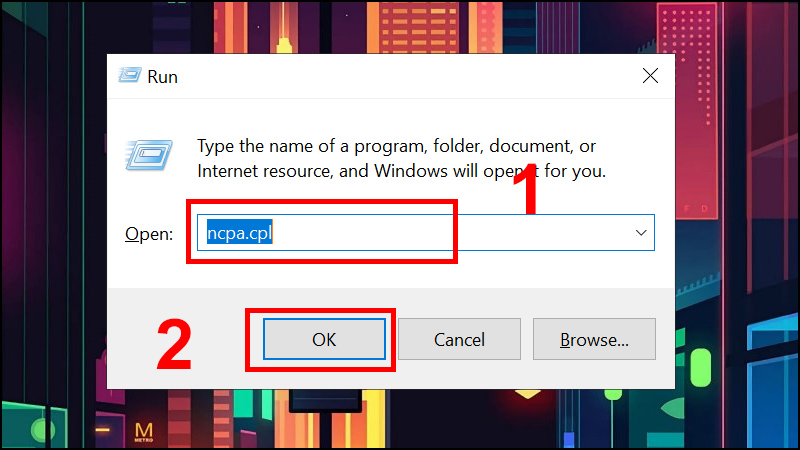
Bước 6: Giao diện Network Connections sẽ được mở ra. Click chuột phải vào Wi-Fi đang sử dụng > Chọn Properties.
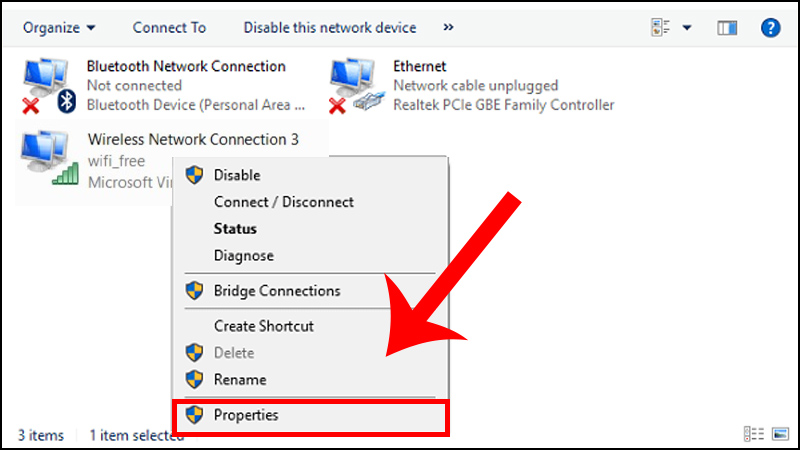
Bước 7: Chọn vào Sharing > Tick vào ô Allow other network users to connect through this computer’s Internet connection.
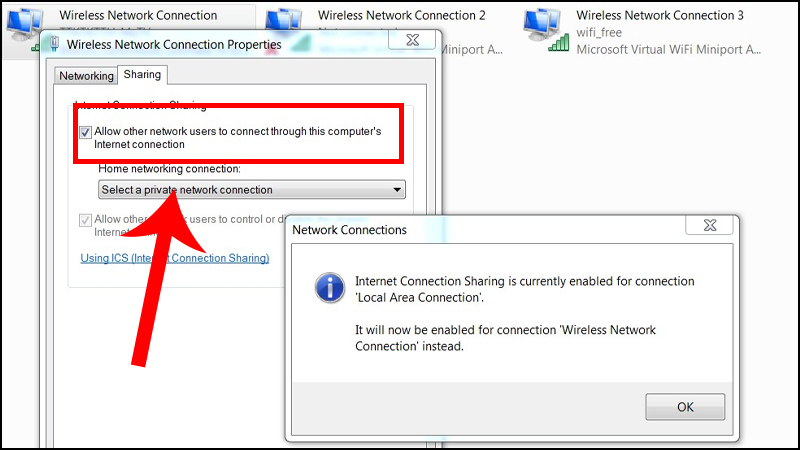
Phần Home networking connection: Nhấp vào mũi tên xổ xuống, chọn card mạng tương ứng Wi-Fi vừa tạo > Nhấn OK.
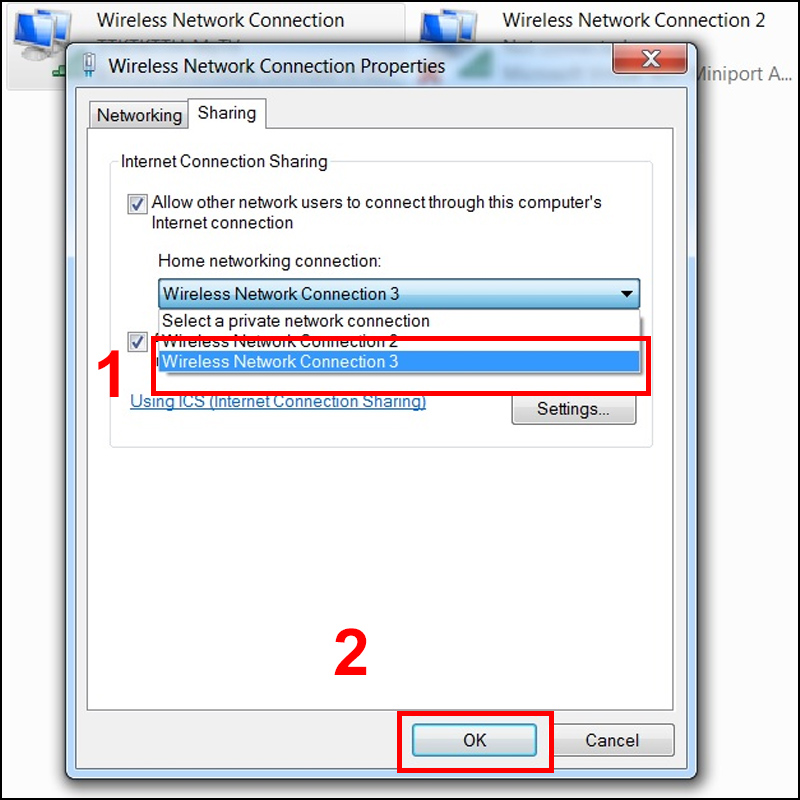
Xem thêm:
- Cách mở máy tính khi quên mật khẩu máy tính Windows 10 đơn giản
- 3 trang web tạo cuộc khảo sát, biểu mẫu miễn phí bạn nên biết
- Cách bảo mật quyền riêng tư của bạn trên Google Chrome máy tính
- Repeater, WiFi Repeater là gì? Cách hoạt động? Có nên sử dụng không?
Một số mẫu laptop đang kinh doanh tại Thế Giới Di Động:
-
 Có Không
Có Không
Cám ơn bạn đã phản hồi

Xin lỗi bài viết chưa đáp ứng nhu cầu của bạn. Vấn đề bạn gặp phải là gì?
Đang làm gặp lỗi, không có trong hướng dẫn Đã làm nhưng không thành công Bài viết không đúng nhu cầu Bài viết đã cũ, thiếu thông tin GỬI 